Tämä artikkeli on tuotettu käyttämällä konekäännöstä.
Insights: dashboards
myyntipaneeli on räätälöity kokoelma raportteja, jotka kokoat ja näytät.
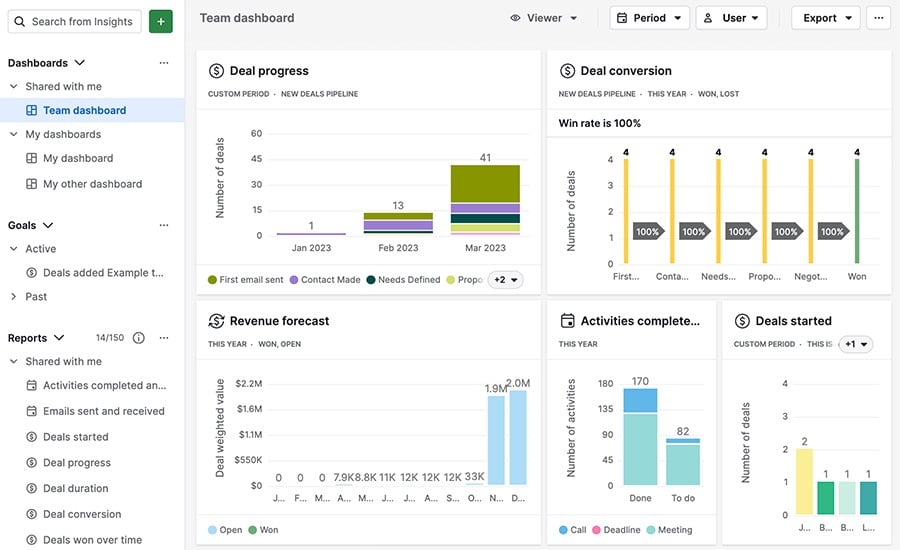
Insights-paneelin avulla voit:
- Räätälöidä lisäämällä ja lajittelemalla haluamasi raportit.
- Jakaa paneelisi Pipedrivessa ja sen ulkopuolella olevien ihmisten kanssa
- Näyttää useita raportointitietoja yhdessä jaetussa ikkunassa
Opi, kuinka myyntipaneelin luominen auttaa sinua mittaamaan myyntiäsi tässä blogikirjoituksessa.
Dashboardin luominen
Uuden dashboardin luomiseksi siirry Insights ja napsauta ”+“ > Dashboard.
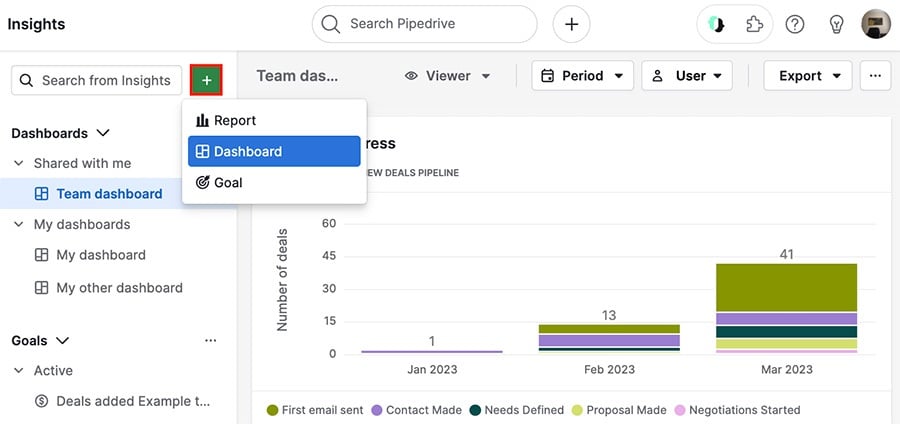
Sinua pyydetään antamaan nimi ja osio dashboardillesi.
Kun napsautat ”Tallenna,“ näet uuden dashboardisi määritetyssä osiossa ja tyhjällä taululla oikealla.
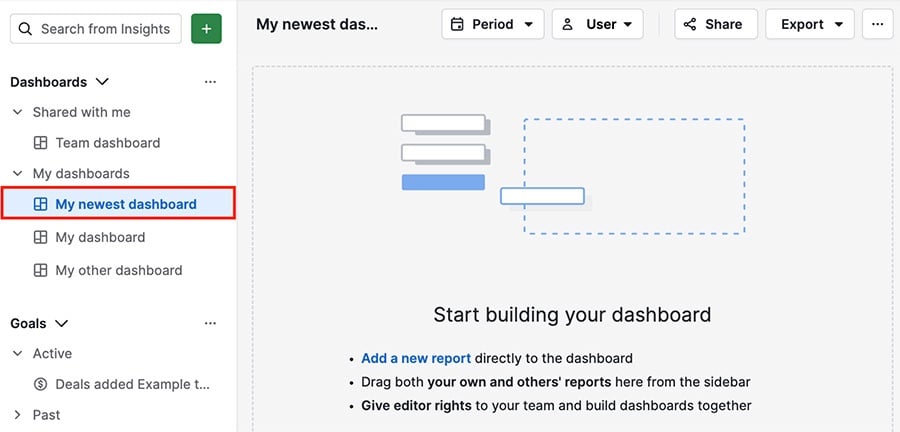
Raporttien lisääminen hallintapaneeliisi
Kun olet luonut hallintapaneelisi, voit lisätä siihen raportteja kahdella tavalla.
Vedä ja pudota
Jos olet jo luonut raportteja Insightsissa, voit vetää raportteja vasemman puolen paneelista suoraan hallintapaneeliisi.
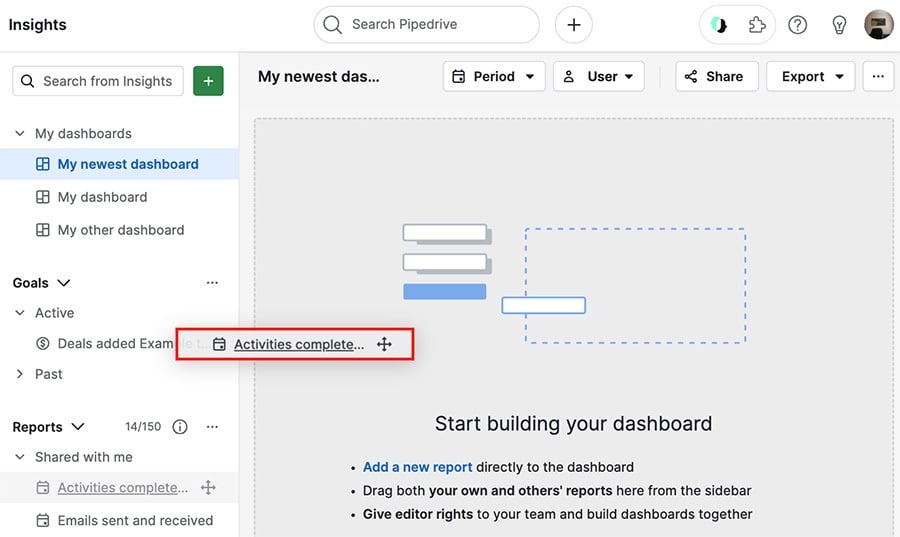
Raportti ilmestyy hallintapaneeliisi sen jälkeen, kun olet vetänyt sen sisään.
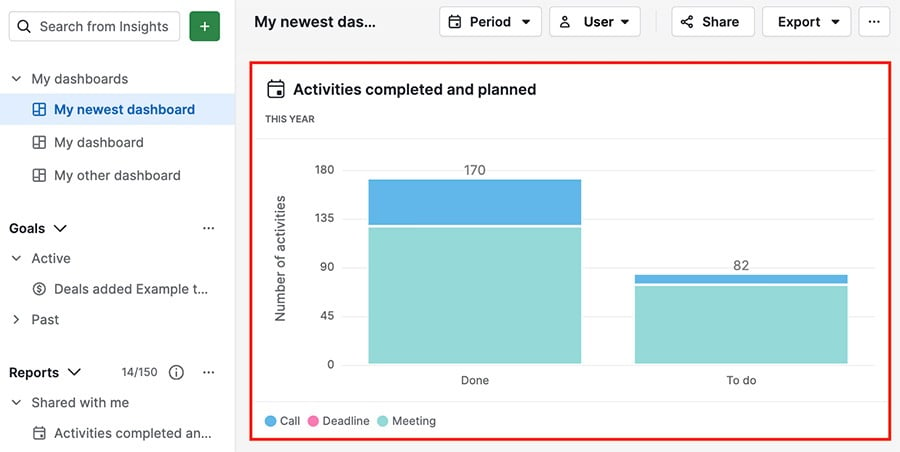
Raporttinäkymä
Voit myös lisätä raportteja hallintapaneeliisi avaamalla yhden ja napsauttamalla ”Lisää hallintapaneeliin.“
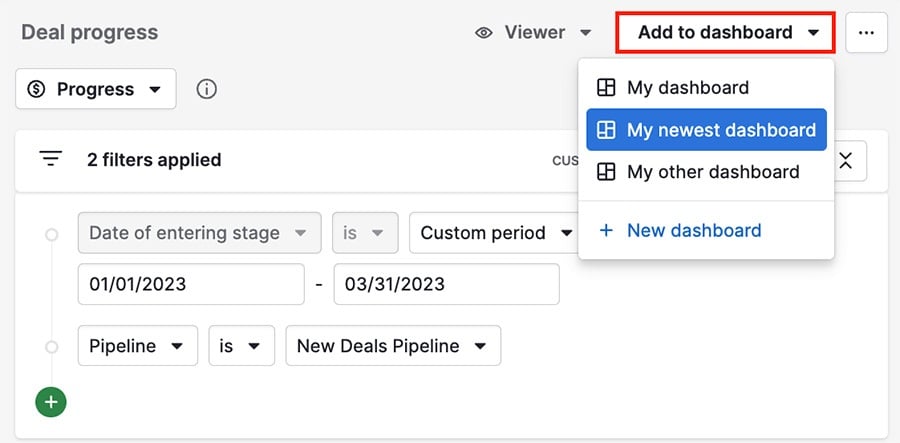
Kun olet valinnut hallintapaneelin raportillesi, voit avata sen hallintapaneelin ja nähdä sen siellä.
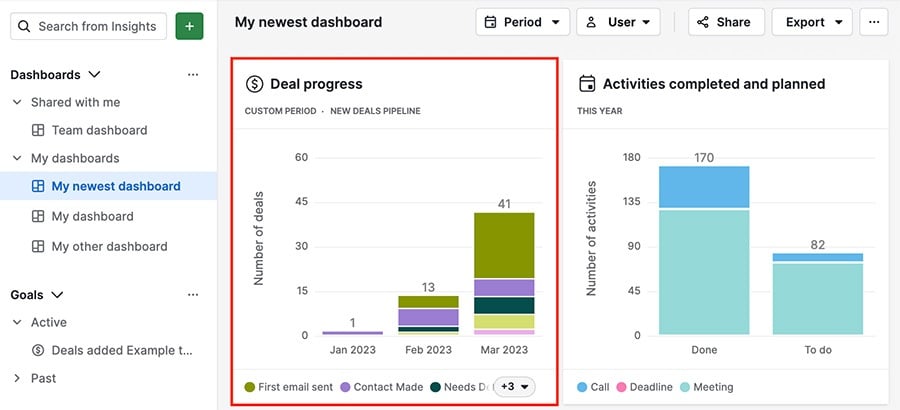
Mukauttaminen kojelaudallasi
Parasta Insights-kojelaudassa on, että voit sekä muuttaa raporttiesi kokoa että järjestää ne tavalla, joka toimii parhaiten sinulle.
Kojelaudassa on useita työkaluja, joita voit käyttää näkymäsi mukauttamiseen:
- Kynäkuvake – vie sinut raportin muokkausnäkymään
- Siirräkuvake – pidä tätä alhaalla vetääksesi raporttisi mihin tahansa kojelaudallasi
- Koon muuttamisen kuvake – antaa sinun venyttää ja kutistaa raporttiesi kokoa kojelaudalla
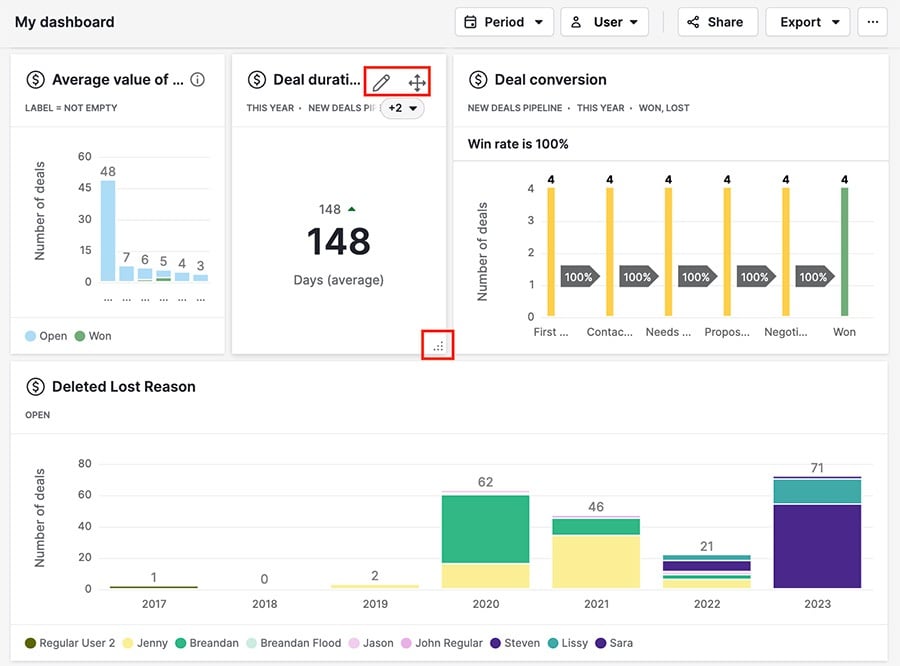
Jos haluat nimetä kojelaudasi uudelleen, vie hiiren osoitin olemassa olevan nimen päälle ja napsauta kynäkuvaketta.
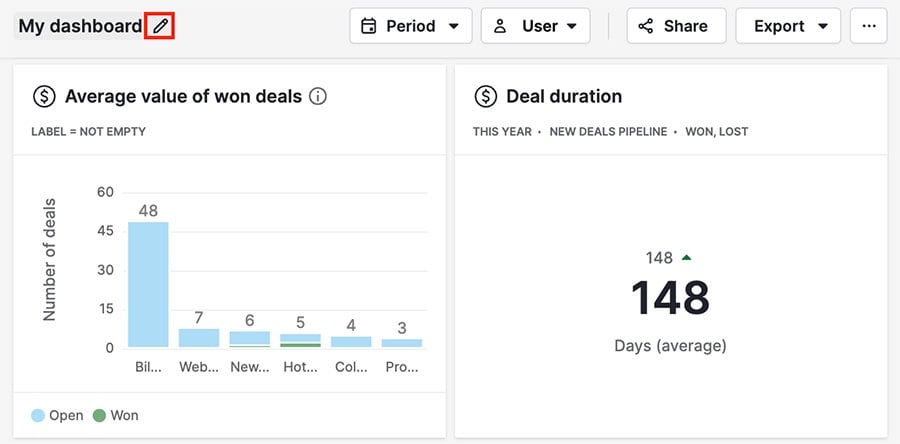
Suodattimet
Sinulla on myös suodattimia, joita voit käyttää muuttaaksesi kojelaudallasi näytettävää tietoa.
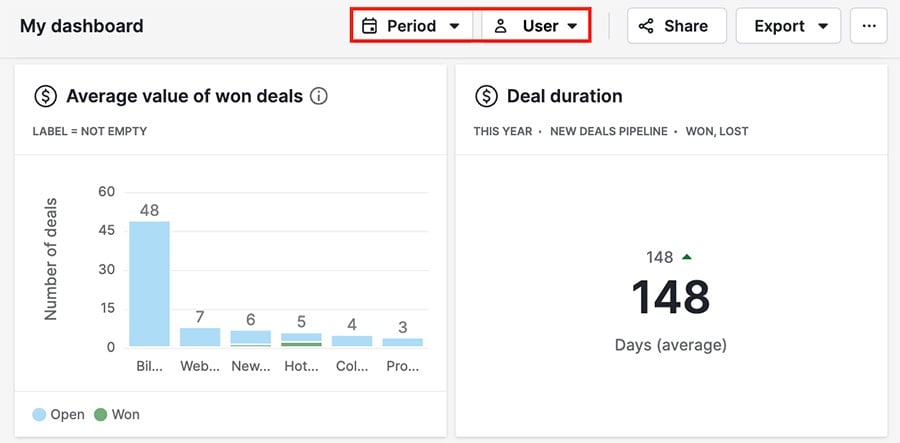
- Aika – näyttää tietoa kiinteältä ajanjaksolta
- Käyttäjä – näyttää tietoa, joka liittyy tiettyyn käyttäjään tililläsi
Jos käyttämäsi suodatin poistaa kaikki tiedot raportista, näet silti tyhjät raportit kojelaudallasi.
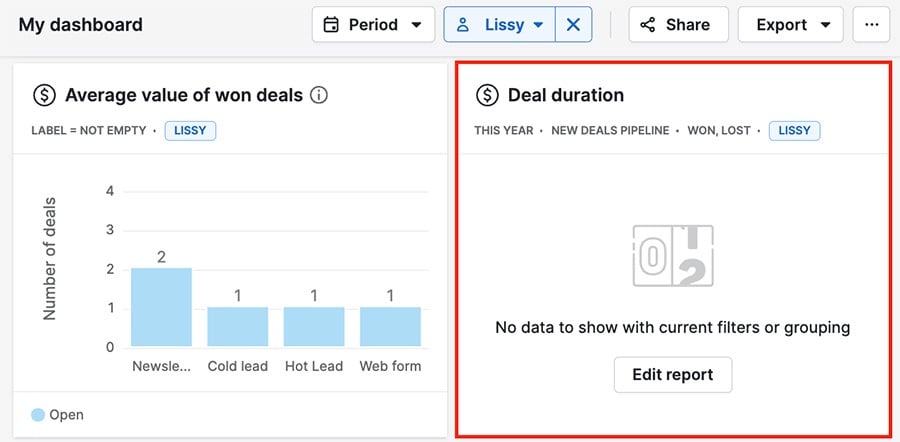
Kohteiden poistaminen
Jos haluat poistaa raportin kojelaudaltasi, käytä siirräkuvaketta vetääksesi raportin näytön alareunaan, jossa lukee poista kojelaudalta.
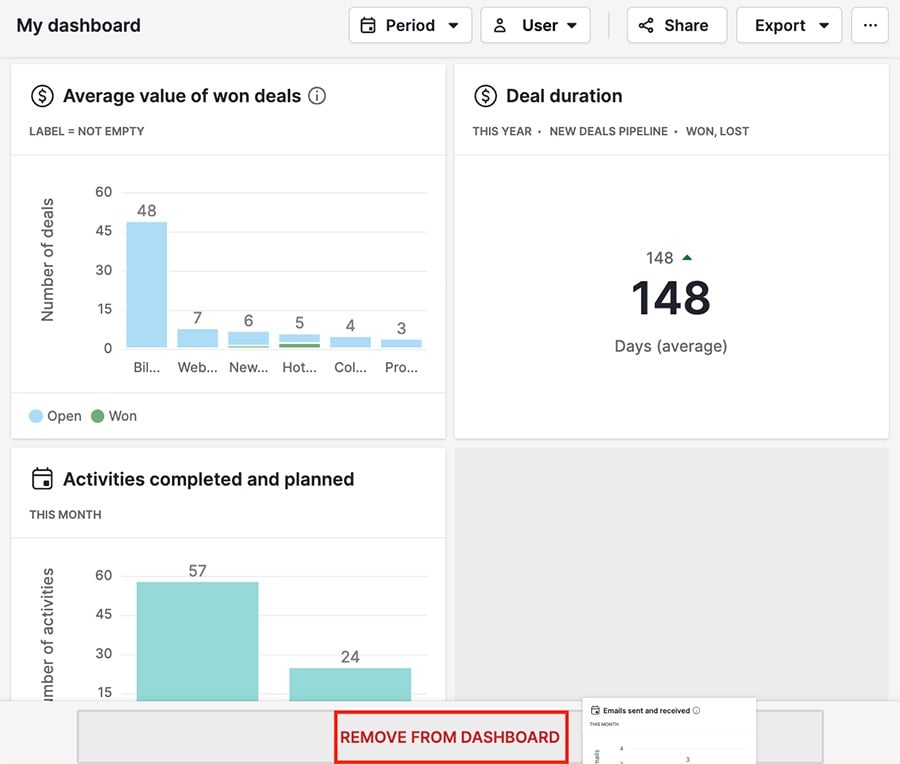
Poistaaksesi kojelaudan kokonaan, napsauta ”...“ > Poista oikeassa yläkulmassa.
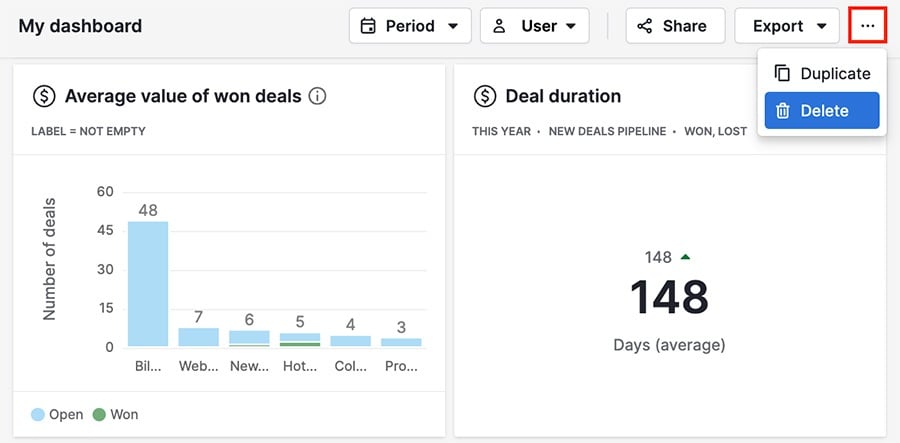
Jakaminen taulukoistasi
Voit tehdä Insights-taulukkosi näkyviksi muille ihmisille muutamalla eri tavalla.
Jakaminen
Voit jakaa taulukkosi napsauttamalla ”Jaa“ painiketta oikeassa yläkulmassa.
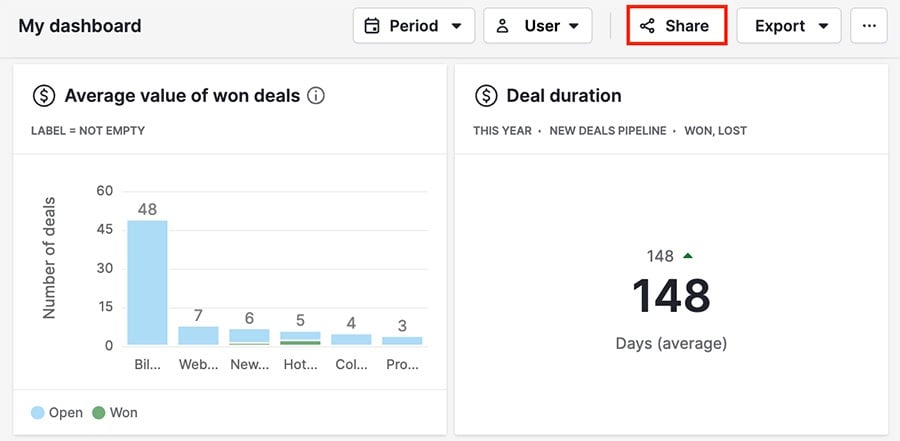
Ensimmäinen vaihtoehto on jakaa sisäisesti tiimisi jäsenten kanssa. Napsauta hakupalkkia nähdäksesi luettelon tiimin jäsenistä, joiden kanssa voit jakaa, tai kirjoita nimi suoraan.
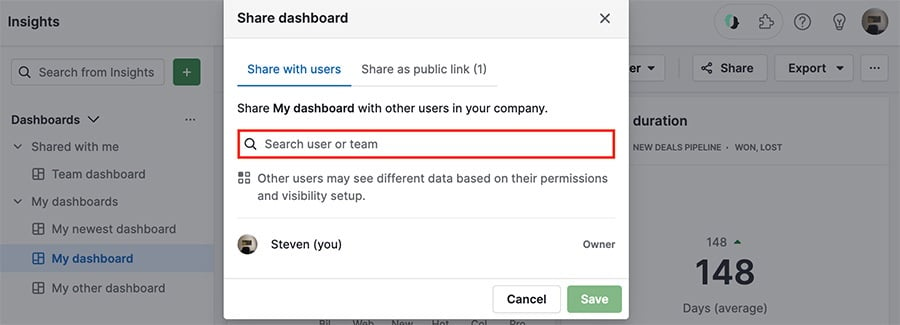
Voit myös napsauttaa ”Jaa julkisena linkkinä“ luodaksesi linkin, jonka voit lähettää Pipedrive-tilisi ulkopuolisille.
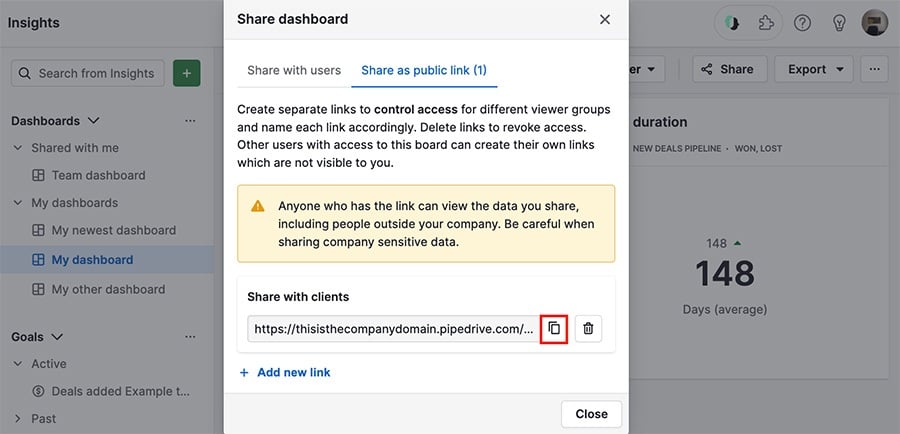
Napsauta kopioi ikonia kopioidaksesi linkin leikepöydällesi, tai valitse ”+ Lisää uusi linkki“ luodaksesi toisen jaettavan linkin.
Vienti
Voit myös viedä PDF- tai PNG-kopion taulukostasi laitteellesi, jotta voit tallentaa sen tai jakaa sen.
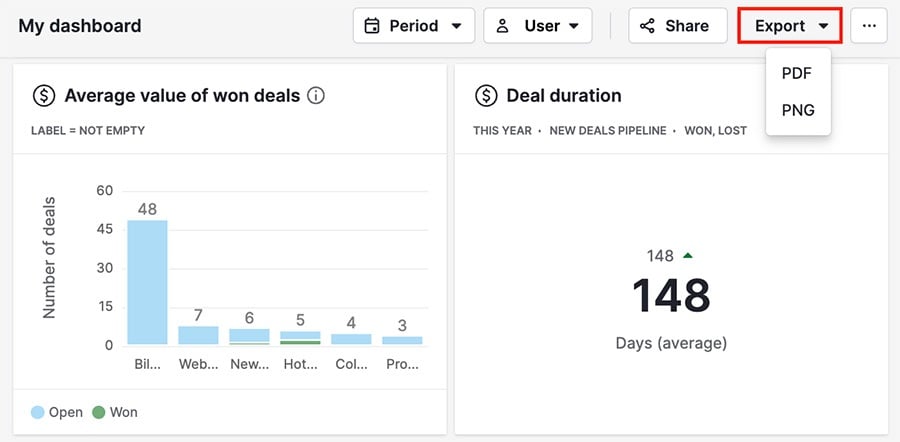
Päivitysväli
Muokataksesi jaetun taulukon päivitysväliä, on täytettävä kaksi ehtoa:
- Sinun on oltava taulukon linkin luoja
- Linkki on avattava selaimessa, jossa se luotiin

Jos eri käyttäjä avaa linkin, he näkevät oletuspäivitysvälin (tunti).
Oliko tämä artikkeli hyödyllinen?
Kyllä
Ei